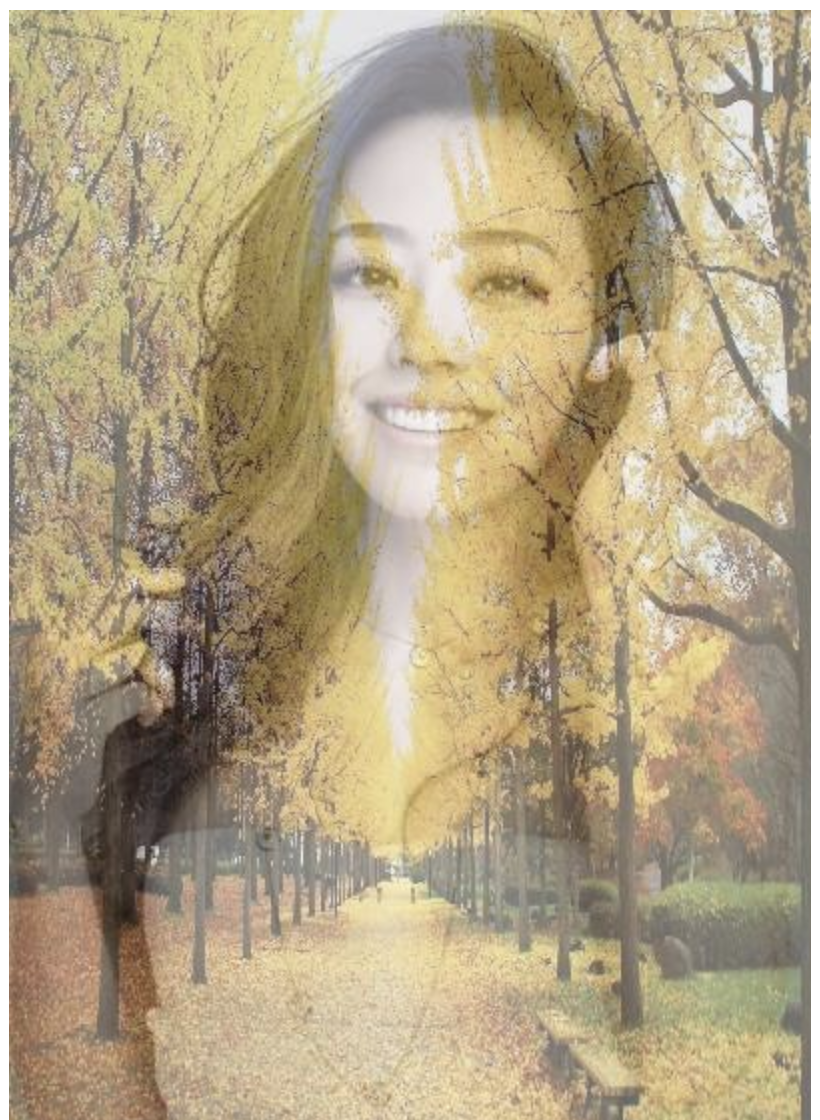高级图像处理:PIL中的图像分割与颜色空间转换
学习目标
本课程将深入探讨PIL(Python Imaging Library)中的一些高级功能,包括图像分割和颜色空间转换。通过本课程的学习,学员将能够掌握如何使用PIL进行更复杂的图像处理任务,如将图像分割成多个部分,以及如何在不同的颜色空间之间转换图像。
相关知识点
- PIL中的图像分割与颜色空间转换
学习内容
1 PIL中的图像分割与颜色空间转换
1.1 图像分割
图像分割是图像处理中的一个重要步骤,它涉及将图像划分为多个部分或区域,每个部分或区域具有相似的属性。在PIL中,可以通过多种方式实现图像分割,包括基于颜色、纹理或形状的分割。本课程将重点介绍如何使用PIL进行基于颜色的图像分割。
1.1.2 理论知识
图像分割在许多应用中都非常重要,例如医学图像分析、自动驾驶汽车的环境感知、以及数字内容创作等。在基于颜色的图像分割中,我们通常会根据颜色的相似性来划分图像。PIL提供了多种方法来处理图像的颜色信息,包括获取图像的像素值、创建颜色掩码等。
在PIL中,图像的颜色信息通常以RGB(红、绿、蓝)格式存储。每个像素点由三个值组成,分别代表红、绿、蓝三种颜色的强度。通过分析这些值,我们可以确定哪些像素属于同一颜色区域,从而实现图像分割。
1.1.3 实践操作
下面的代码示例展示了如何使用PIL根据颜色阈值对图像进行分割。我们将创建一个颜色掩码,该掩码将图像中所有红色像素标记为白色,其他像素标记为黑色。
%pip install pillow==11.0.0
!wget https://model-community-picture.obs.cn-north-4.myhuaweicloud.com/ascend-zone/notebook_datasets/f4b385322ef711f0aeedfa163edcddae/example.zip
!unzip example.zip
from PIL import Image
def color_segmentation(image_path, output_path, color_threshold):
# 打开图像
image = Image.open(image_path)
# 转换为RGB模式
image = image.convert("RGB")
# 获取图像尺寸
width, height = image.size
# 创建一个新的空白图像,用于存储分割结果
segmented_image = Image.new("RGB", (width, height), "black")
# 遍历每个像素
for x in range(width):
for y in range(height):
# 获取当前像素的颜色值
r, g, b = image.getpixel((x, y))
# 检查是否满足颜色阈值
if r > color_threshold and g < color_threshold and b < color_threshold:
# 如果满足条件,将该像素标记为白色
segmented_image.putpixel((x, y), (255, 255, 255))
# 保存分割后的图像
segmented_image.save(output_path)
# 使用示例
color_segmentation("input_image.jpg", "output_image.jpg", 200)
# 打开一个图像文件
img = Image.open('output_image.jpg')
# 显示图像
img.show()

在这个实验中,首先打开并转换图像为RGB模式,然后创建一个新的空白图像用于存储分割结果。接着,我们遍历图像的每个像素,检查其红色分量是否大于给定的阈值,同时绿色和蓝色分量是否小于阈值。如果满足条件,我们将该像素标记为白色,否则保持黑色。最后,我们将分割后的图像保存到指定路径。
1.2 颜色空间转换
颜色空间转换是指将图像从一个颜色空间转换到另一个颜色空间的过程。常见的颜色空间包括RGB、HSV(色调、饱和度、亮度)和CMYK(青色、洋红色、黄色、黑色)。不同的颜色空间适用于不同的应用场景。例如,HSV颜色空间在处理颜色和亮度分离的任务中非常有用,而CMYK颜色空间则常用于打印和出版。
1.2.1 理论知识
在PIL中,可以使用convert方法轻松地在不同的颜色空间之间转换图像。例如,将RGB图像转换为HSV图像,可以使用image.convert("HSV")。转换后的图像将包含三个通道,分别代表色调、饱和度和亮度。
颜色空间转换在图像处理中有很多应用。例如,通过将图像从RGB转换为HSV,我们可以更容易地调整图像的亮度或饱和度,而不会影响颜色。此外,某些颜色处理算法在特定的颜色空间中表现更好,因此颜色空间转换是实现这些算法的必要步骤。
1.2.2 实践操作
下面的代码示例展示了如何使用PIL将RGB图像转换为HSV图像,并调整其亮度。
from PIL import Image
def adjust_brightness(image_path, output_path, brightness_factor):
# 打开图像
image = Image.open(image_path)
# 转换为HSV颜色空间
hsv_image = image.convert("HSV")
# 获取图像尺寸
width, height = hsv_image.size
# 创建一个新的空白图像,用于存储调整后的结果
adjusted_image = Image.new("HSV", (width, height))
# 遍历每个像素
for x in range(width):
for y in range(height):
# 获取当前像素的颜色值
h, s, v = hsv_image.getpixel((x, y))
# 调整亮度
v = int(v * brightness_factor)
# 确保亮度值在0-255之间
v = max(0, min(255, v))
# 将调整后的像素值放入新图像
adjusted_image.putpixel((x, y), (h, s, v))
# 将调整后的图像转换回RGB颜色空间
adjusted_image = adjusted_image.convert("RGB")
# 保存调整后的图像
adjusted_image.save(output_path)
# 使用示例
adjust_brightness("input_image.jpg", "output_image.jpg", 1.5)
# 打开一个图像文件
img = Image.open('output_image.jpg')
# 显示图像
img.show()
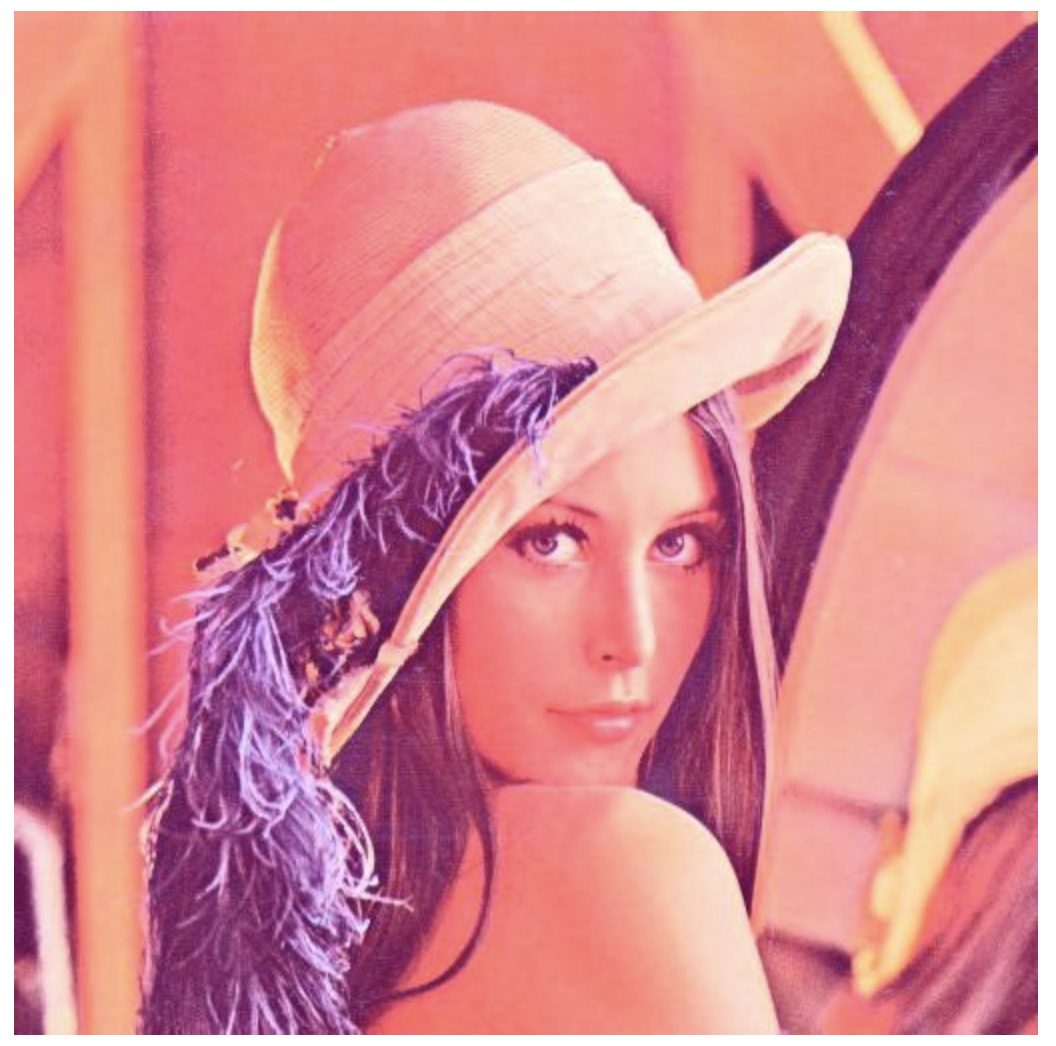
在这个示例中,我们首先打开图像并将其转换为HSV颜色空间。然后,我们创建一个新的空白图像用于存储调整后的结果。接着,我们遍历图像的每个像素,获取其HSV值,并根据给定的亮度因子调整亮度值。调整后的像素值被放入新图像中。最后,我们将调整后的图像转换回RGB颜色空间并保存。
1.3 图像合成
图像合成是指将多个图像组合成一个新图像的过程。在PIL中,可以通过多种方式实现图像合成,包括简单的叠加、透明度混合以及使用蒙版等。本课程将介绍如何使用PIL进行图像的透明度混合。
1.3.1 理论知识
图像合成在许多领域都有广泛的应用,例如数字艺术创作、视觉效果制作、以及图像编辑等。在PIL中,可以使用Image.blend方法将两个图像进行透明度混合。该方法接受两个图像和一个混合因子作为参数,返回一个新的图像,其中每个像素值是两个输入图像对应像素值的线性组合。
透明度混合的基本公式为:
result=α×image1+(1−α)×image2\text{result} = \alpha \times \text{image1} + (1 - \alpha) \times \text{image2}result=α×image1+(1−α)×image2
其中,α\alphaα 是混合因子,取值范围为0到1。当 α\alphaα 为0时,结果图像完全由image2组成;当 α\alphaα 为1时,结果图像完全由image1组成。
1.3.2 实践操作
下面的代码示例展示了如何使用PIL将两个图像进行透明度混合。
from PIL import Image
def blend_images(image1_path, image2_path, output_path, alpha):
# 打开图像
image1 = Image.open(image1_path)
image2 = Image.open(image2_path)
# 确保两个图像尺寸相同
if image1.size != image2.size:
raise ValueError("两个图像的尺寸必须相同")
# 进行透明度混合
blended_image = Image.blend(image1, image2, alpha)
# 保存混合后的图像
blended_image.save(output_path)
# 使用示例
blend_images("image1.jpg", "image2.jpg", "blended_image.jpg", 0.5)
# 打开一个图像文件
img = Image.open('blended_image.jpg')
# 显示图像
img.show()